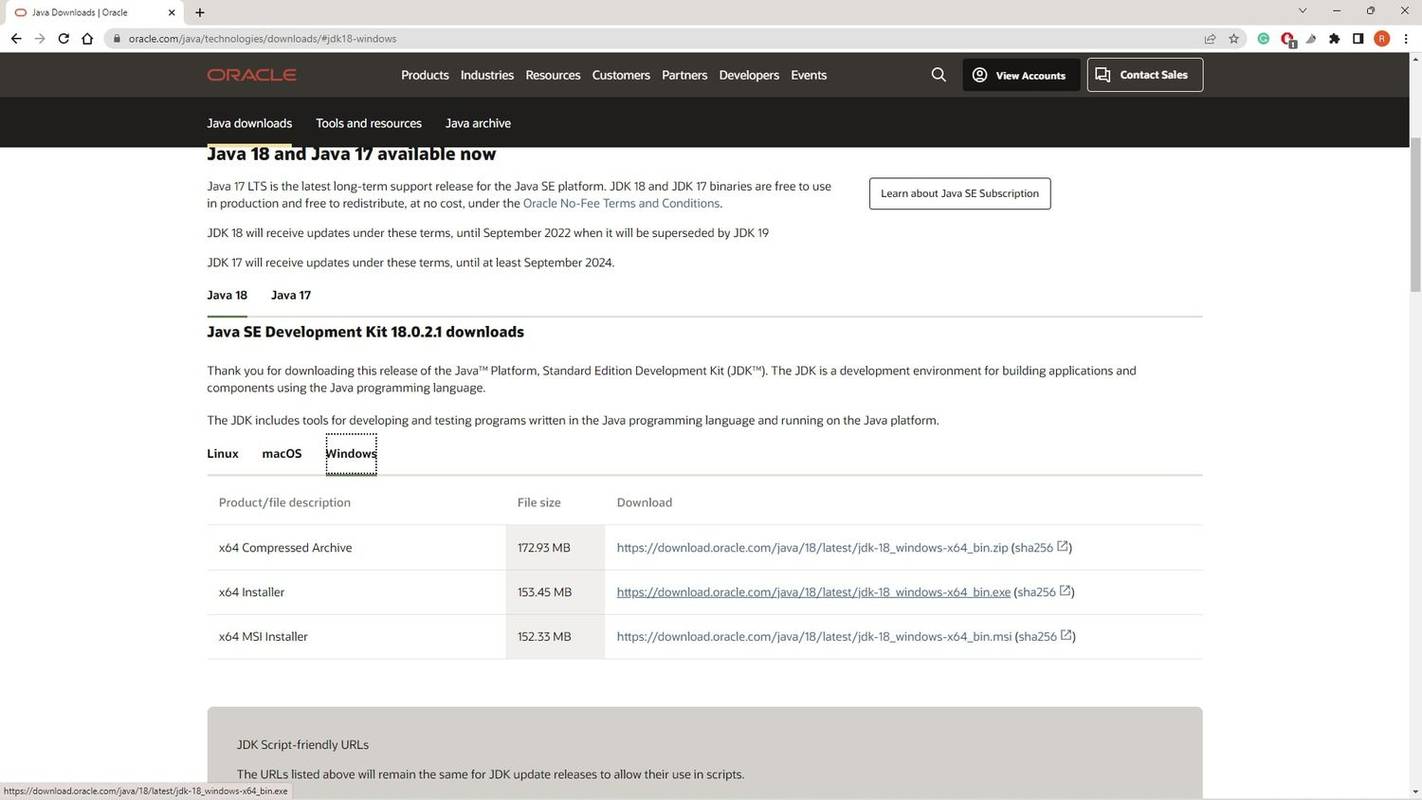Si jugueu a la versió Java de Minecraft, és possible que vegeu el missatge següent quan intenteu iniciar el joc o connectar-vos a un servidor:
- La vostra versió de Java no està actualitzada
- La ruta del fitxer d'instal·lació de Java està malmesa
-
Baixeu i instal·leu les actualitzacions de Java . Algunes versions de Windows i macOS tenen un tauler de control de Java que us ajuda a actualitzar Java. En cas contrari, aneu a Pàgina de descàrrega de Java , trieu el vostre sistema operatiu i obteniu l'instal·lador més recent del Java Development Kit (JDK). Obriu el fitxer d'instal·lació i seguiu les instruccions.
Si esteu a Windows, descarregueu el fitxer .exe .
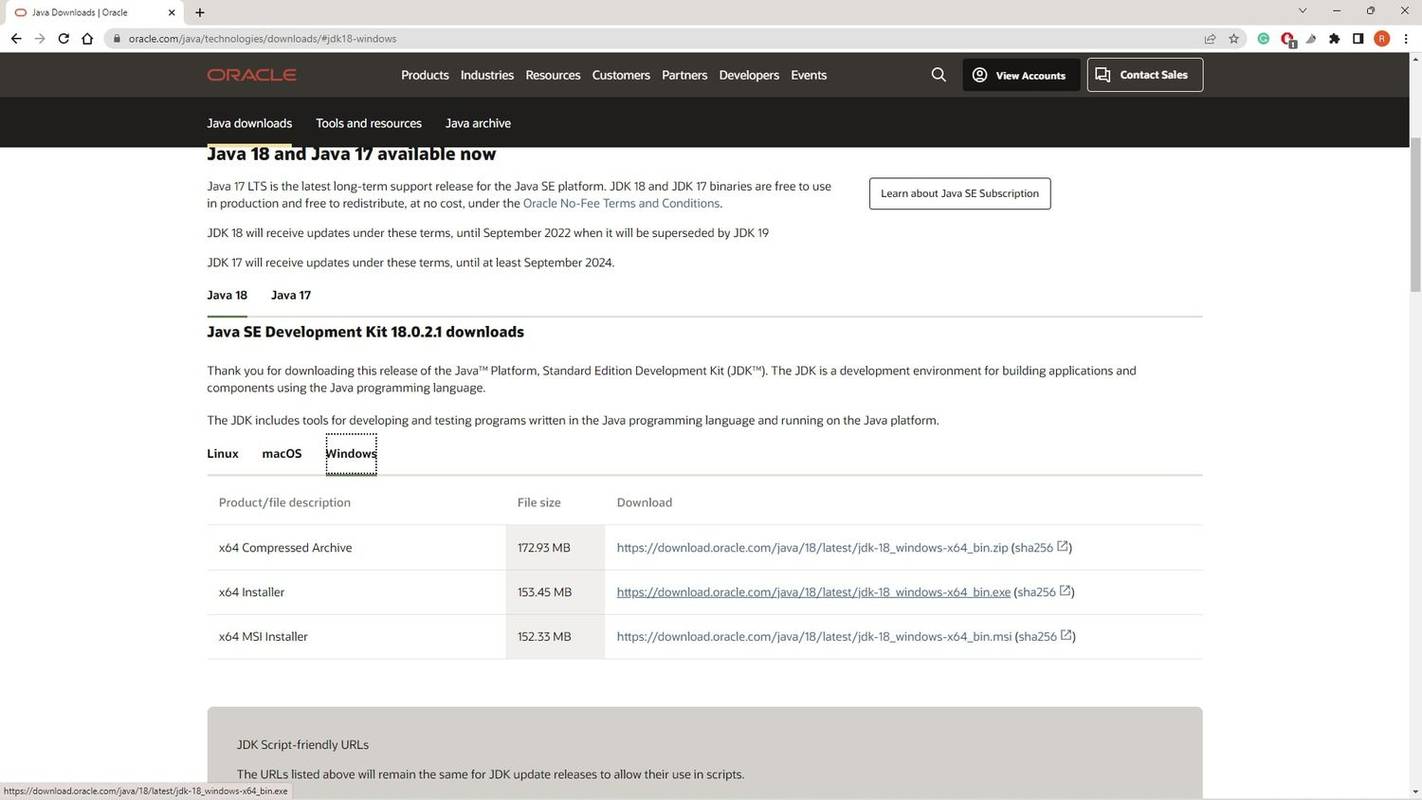
-
Actualitzeu Java al terminal Linux. Si esteu a Linux, obriu el Terminal i introduïu l'ordre següent:
sudo apt-get update
A continuació, introduïu l'ordre d'instal·lació substituint el número 18 pel número de versió més recent de Java:
sudo apt install openjdk-18-jdk
Quan l'actualització tingui èxit, proveu de tornar a iniciar Minecraft.
Feu una cerca a Google de la darrera versió de Java per comprovar la versió actual de Java.
-
Restableix la ruta del fitxer d'instal·lació de Java . Fins i tot si teniu les darreres actualitzacions de Java, el programa podria estar comprovant la ruta del fitxer incorrecta. Aquest és un problema que normalment només es produeix a Windows.
com bloquejar llocs web a Chromebook
Quan arribeu a la pantalla Edita les variables del sistema, trieu qualsevol fitxer de ruta que inclogui Java i seleccioneu Suprimeix . Torneu a instal·lar Java i reinicieu l'ordinador i, a continuació, proveu d'obrir Minecraft de nou.
- Com soluciono l'error de Minecraft OpenGL?
L'error OpenGL és un error gràfic, per tant actualitzeu el controlador de la targeta gràfica i desactiveu qualsevol millora gràfica. Si encara teniu problemes, proveu de desactivar qualsevol modificació i actualitzar Java.
- Com soluciono el codi d'error de Minecraft 0x803f8001?
Tanqueu la sessió del vostre compte de Microsoft i torneu a iniciar la sessió, després comproveu la vostra configuració de data i hora, actualitzeu Windows i reinicieu l'ordinador. Si encara veieu el codi d'error 0x803f8001, reinicieu la memòria cau de Microsoft Store, torneu a instal·lar el Minecraft Launcher i torneu a instal·lar Microsoft Gaming Services.
- Com soluciono el codi d'error de Minecraft 0?
L'error de sortida 0 a Minecraft és causat per modificacions incompatibles. Apagueu els vostres mods un per un per determinar quin és el que causa l'error.
Aquí teniu el que heu de fer quan veieu que s'ha produït un error JNI a Minecraft.
La informació d'aquest article s'aplica a l'edició Java de Minecraft per a Windows, Mac i Linux.
Què causa l'error JNI a Minecraft?
Els errors JNI o errors de la interfície nativa de Java es produeixen quan hi ha un conflicte entre la vostra versió de Minecraft i les biblioteques Java de l'ordinador. Això normalment es redueix a un parell de possibles problemes:
què és un passi de convidat crunchyroll
Com que totes les noves versions de Java són compatibles amb versions anteriors, l'actualització a la darrera versió us hauria de permetre executar qualsevol versió de Java de Minecraft.
Com solucionar un error JNI a Minecraft
Proveu aquests passos en ordre fins que Minecraft s'iniciï amb normalitat:
com activar el bluetooth a Windows 10
Articles D'Interès
L'Elecció De L'Editor

Com AirPlay d'un MacBook a un televisor
AirPlay des del vostre MacBook, MacBook Air o MacBook Pro per enviar música, vídeos o tota la pantalla a un televisor compatible. Així és com funciona.

Desactiveu la nova interfície d'usuari arrodonida a Chrome 69
Chrome 69 inclou diverses funcions i millores noves, inclosa una aparença refinada de la interfície d'usuari, que s'anomena 'Actualització del disseny de materials'.

Totes les formes de tancar la sessió des de Windows 10
Anem a través de totes les maneres de tancar la sessió des de la sessió d'usuari de Windows 10.

CapCut: Per què el meu vídeo és verd? Aquí teniu com solucionar-ho
CapCut és una excel·lent eina per editar vídeos. Qualsevol pot utilitzar-lo, independentment de si està editant vídeos per diversió o intentant guanyar diners fent-ho. Ofereix una gran varietat d'opcions i té molt

Com esborrar galetes en un iPhone
Les galetes són petits paquets de dades desats al vostre dispositiu que contenen informació sobre les visites del vostre lloc web. Emmagatzemar aquestes dades pot ser convenient ja que els llocs recorden les vostres preferències per millorar la vostra visita. Tanmateix, l'eliminació de galetes protegirà la vostra informació personal

Com instal·lar Android al vostre ordinador sense un emulador
Hi ha diverses maneres d'executar el sistema operatiu Android a Windows, inclòs el sistema operatiu Phoenix. A continuació s'explica com instal·lar Android en un ordinador, on podeu utilitzar aplicacions d'Android al vostre escriptori.